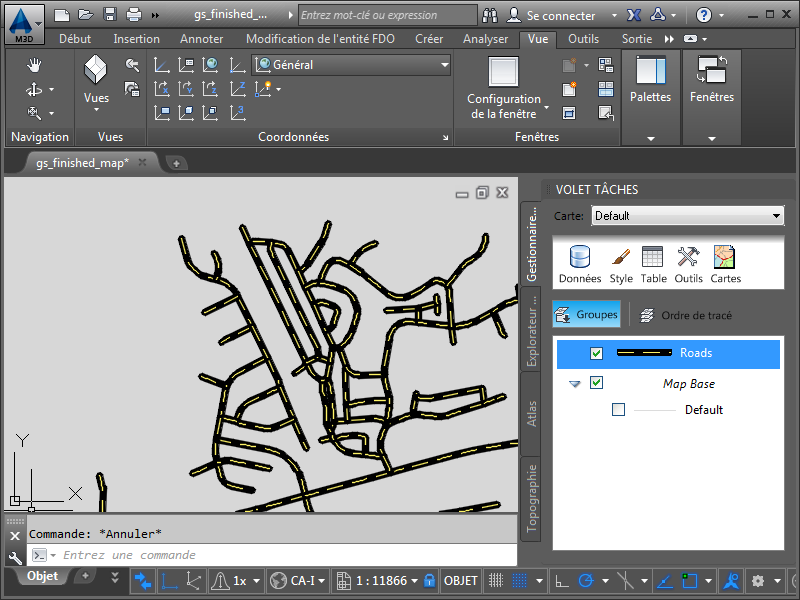Modifiez l'aspect des routes.
Didacticiel vidéo
|
|
Cliquez sur la flèche de l'image pour découvrir comment créer un style composé pour les lignes. Les étapes de la stylisation de base de lignes sont répertoriées sous la vidéo. |
Pour styliser les routes à l'aide de styles standard
- Dans le gestionnaire d'affichage, sélectionnez le calque Roads, puis cliquez sur Style dans la zone de menu.
Si vous n'avez pas téléchargé d'exemples de données pour ce didacticiel, regardez plutôt la vidéo.
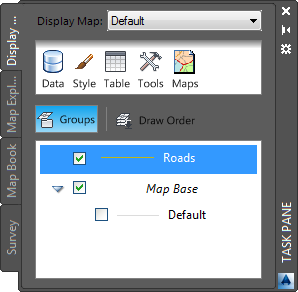
Sélectionnez le calque Roads et cliquez sur Style.
La fenêtre Editeur de styles s'affiche au-dessus de votre carte.
- Dans la fenêtre Editeur de styles, cliquez sur
 dans la colonne Style et sélectionnez une épaisseur, une couleur et un motif pour les routes.
dans la colonne Style et sélectionnez une épaisseur, une couleur et un motif pour les routes. Pour créer un style de route réaliste avec ligne jaune en pointillés, suivez ces étapes :
- Définissez l'unité sur Millimètres.
- Définissez l'épaisseur de ligne sur 2.
- Cliquez sur Ajouter un symbole pour ajouter une deuxième ligne.
- Utilisez la flèche haute de l'image pour déplacer la ligne vers le haut de l'aperçu.
- Sélectionnez un motif discontinu pour la nouvelle ligne.
- Remplacez la couleur de la ligne en pointillé par du jaune.
- Cliquez sur Appliquer, puis sur Fermer.
- Cliquez sur le symbole X en haut de la fenêtre Editeur de styles pour la fermer.
- Enregistrez votre travail.
- Cliquez sur

 Enregistrer.
Enregistrer. - Spécifiez le nom et l'emplacement de votre carte.
Notez que les fichiers de dessin Map utilisent l'extension .dwg, comme c'est le cas pour les dessins AutoCAD. Les deux types de fichiers utilisent le même format de base.
- Cliquez sur Enregistrer.
- Cliquez sur
Résultat obtenu
Vous pouvez visualiser les routes stylisées dans la carte.